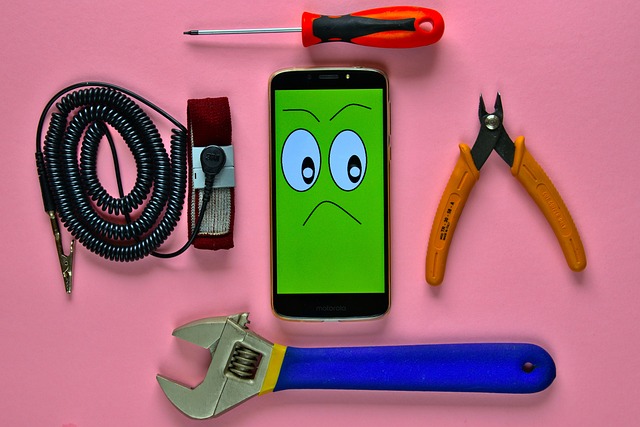
iPhoneのスピーカー修理の料金は?故障の原因や対処法も解説
2023年7月31日
iPhoneのスピーカーの調子が悪いときは、状況によって修理が必要な場合もあります。音が出ない、音割れ、ノイズなどの症状は、水没や落下による故障・スピーカーの汚れ・ソフトウェアの不具合・周辺機器との接続などが原因です。
今回はiPhoneのスピーカーの故障で生じる症状や主な原因、自分でできる対処法について解説します。
データそのまま最短即日対応
iPhoneのスピーカーは2つある

iPhoneのスピーカーは2種類あるのはご存じでしょうか。着信音や通知音を出すラウドスピーカーと、通話相手の音声を流すイヤースピーカーに分かれます。
どちらのスピーカーも本体の内部にあり、外部からは確認できません。ラウドスピーカーとイヤースピーカーの役割や構造上の違いについて解説します。
ラウドスピーカー
動画や音楽、アプリの音声、電話やメールの着信音・通知音、アラーム音などが流れるスピーカーです。
ラウドスピーカーは日常で頻繁に使われる機能なので、音が出なくなると大変困ります。たとえば、故障すると目覚ましのアラームやアプリの通知・着信、操作音などが消えてしまいます。
ラウドスピーカーはiPhoneの右下部に備わっており、インフラのようにユーザーの生活を支える重要な部品です。
イヤースピーカー
イヤースピーカーは、電話や通話アプリでの音声通話で、相手の音声が流れるスピーカーです。
電話時に、相手の声がまったく聞こえない、または声がこもって聞こえるときに問題が生じている可能性が高い部品です。
イヤースピーカーは、パネル上部の細長いメッシュ状の部分に位置します。
iPhoneのスピーカー修理が必要な症状

iPhoneのスピーカーの故障時によくある症状は「音が出ない」「ノイズや音割れがある」「ボリュームが小さい」の3つです。
症状ごとに要因はさまざまです。どのような症状が出るか、原因は何か解説します。
スピーカーから音が出ない
通話時に相手の声が聞こえないときはイヤースピーカーの故障が、音楽や動画を再生しても音が出ない場合は、ラウドスピーカーの故障が疑われます。
片側からしか音が出ないとき、底面のスピーカーからであれば、正常な状態です。ラウドスピーカーは右側にしかなく、左側の穴は単なる気圧調整口で、音を出す場所ではありません。
通話時に音が出ずに困っている場合、イヤースピーカー自体に問題はなく、周辺機器との接続で不具合が出ている可能性もあります。
音は出るがノイズや音割れがある
ノイズや音割れは、iPhone自体の落下や水没で起こりやすい症状です。音がクリアではないと音楽を十分に楽しめず、日々のストレス解消が難しくなるでしょう。
またノイズや音割れは、スピーカーにホコリやゴミが詰まっている、端末内部のねじが外れているなどの要因でも生じます。
アプリの使用時のみ音割れや不具合が生じる場合、アプリ自体の不具合も考えられます。
音は出るがボリュームが小さい
音が小さくて聞こえない場合、スピーカーの故障のほか、メッシュ部分の目詰まりやケースの干渉が疑われます。
LINEやメールの通知音や電話の着信に気づかず、重要な連絡を見落としてしまうのは大問題です。
また、通話中に相手の声が聞こえづらいのは、保護フィルムがスピーカーの上部を覆っているからかもしれません。
iPhoneのスピーカー故障の原因

iPhoneのスピーカーが故障する主な原因は次の4つです。
- 落下や水没による物理的な損傷
- スピーカーの汚れ
- ソフトウェアの不具合
- 周辺機器との接続の不具合
それぞれ具体的な症状や原因について解説します。
落下や水没などによる故障
iPhoneを落としてしまったときの衝撃や、端末内部への浸水の影響で、故障することがあります。
水没の場合、音が出ない、または音割れやノイズにつながる場合が多いようです。雨の日に水がかかったり、トイレにうっかり落としたりとiPhoneの水没トラブルは頻繁に起こり得ます。
落下による故障が気になる場合は「サウンド」を開いて音を出し、耳に当てても、スピーカーフォンの状態でも、音声案内が聞こえれば問題ありません。
水没のチェックでは、液体侵入インジケータ(LCI)を確認することが有効です。SIMスロットの内側に位置する部位で、赤く変色していると物体に液体が接触していると示します。
赤くなったからといって必ずしも故障したとはいえませんが、判断の目安にはなり得ます。
スピーカーの汚れ
ゴミやホコリがスピーカー内に入り込むことによる故障も考えられます。スピーカーはくぼみ状の構造で、どうしても異物が混入しやすい部位です。
鞄やポケットに入れてiPhoneを持ち運ぶ習慣がある場合、なおさらです。ホコリやゴミがスピーカーを塞いでしまうと、音割れやボリュームの小ささを引き起こします。
極力、汚れが溜まった状態を放置してはいけません。端末やスピーカーの内部に侵入し、他の部位の不具合を危険や、スピーカー交換が必要な場合があるためです。
ソフトウェアの不具合
アプリの同時起動や端末の長時間使用が原因でソフトウェアに不具合が生じ、スピーカーが正常に動かなくなる場合があります。
具体的にはノイズや音飛びなどの症状を引き起こします。雑音や異音に悩まされるなら、アプリやOSの問題を疑いましょう。
とくに最新のiOSにアップデートした後に通話の音質が悪くなったと感じる場合、ソフトウェアの不具合が原因の可能性が高いです。iPhoneのバージョンが最新ではないなら、アップデートで状態の改善が期待できます。
また、iPhoneでは初期不良によりスピーカーから音が再生されないケースも稀にあります。
周辺機器の不具合
イヤホンジャック内に異物が詰まっていたり、ジャックが故障していたりしたりなど周辺機器の不具合が原因の可能性があります。
音が鳴らないのは、接続しているイヤホンやスピーカーのボリュームが0だからかもしれません。また、Bluetooth機能を使って音楽を聴いた後、設定がBluetoothのままでは、iPhoneから音は出なくなります。
類似した現象に、イヤホンの誤認識があります。外部機器との接続がないにもかかわらず、ヘッドフォンモードが適用されるため、本体のスピーカーからは音が出ません。
iPhoneをスピーカー修理に出す前に自分でできる対処法

ハードウェアが原因の故障は修理の検討を余儀なくされますが、その他の不具合なら、自分で対処できる可能性もあります。
音量やマナーモードの設定の確認、イヤホンジャックの掃除など簡単な対応で改善することも珍しくありません。ここでは、修理に出す前に自分でできる対処法を紹介します。
音量設定やマナーモード設定を確認する
スピーカー音が小さい場合、iPhoneの音量設定を見直してみましょう。「設定」→「サウンドと触覚」→「着信音と通知音」と進み、画面に表示されるスライダーを左右にドラッグしてください。
着信音や通知音が鳴らない場合、マナーモードがオフではないか確認が必要です。設定の切り替えは、本体左側に付属のスイッチで切り替えることが可能です。オレンジ色だとマナーモード状態のため、着信音や通知音になりません。
稀にマナーモードのスイッチが故障している場合もあるため、あわせて確認しましょう。ボタンを押して設定を切り替えようとしても、画面に何も表示されないときは故障が疑われます。
スピーカーの開口部を掃除する
スピーカーの汚れが原因で音に不具合があるなら、開口部を掃除することで改善します。
本体を傷つけないように気を付けましょう。掃除の仕方としては、歯ブラシや綿棒で掻き出すのがおすすめです。
基板に触れる位置まで押し込み過ぎないよう、力加減には注意が必要です。イヤホンジャックは精密機器の一部でデリケートな部位なので、乱暴で雑な扱いを避け、ていねいに掃除します。
本体を濡らすのは厳禁です。綿棒の先に消毒液を付けたり水で濡らしたりすると故障の原因になります。同様に、ホコリやゴミを飛ばそうとして息を吹きかけるのもタブーです。
歯ブラシを使う場合、毛先が細く柔らかいタイプを選びましょう。固い歯ブラシだとイヤホンジャックや本体を傷つけてしまう恐れがあるためです。
Bluetoothの設定を確認する
Bluetoothがオンになっていると、気が付かないうちに他のデバイスと接続され音が鳴らないことがあります。
「設定」→「Bluetooth」と進み、オンになっていないかチェックしましょう。意図せず周辺のデバイスとつながれ、本体から音が出なくなる事態を防げます。
Bluetoothはケーブルに絡まる心配なく、外部のスピーカーとの接続もでき、快適に音楽を楽しめる有意義な機能です。思い通りの使い方をするためには、こまめな設定の切り替えがおすすめです。
iPhoneの再起動や「復元」を試してみる
一時的な不具合であれば、iPhoneの再起動や復元で改善する可能性もあります。大容量のアプリの同時使用や、スリープ状態での継続的な使用などで、ソフトウェアが正常に機能しなくなることで、スピーカーの異常を引き起こします。
iPhoneの再起動の手順は次の通りです。
〈iPhone X、11、12、13以降のモデル〉
- 片側のサイドボタンと音量調節ボタンを長押しし、スライダーが表示されたら指を離す
- スライダをドラッグし、デバイスの電源が切れるまで待機
- Appleのロゴが表示されるまでサイドボタンを長押しし、電源を入れる
復元を行うと、PCのiTunesやiCloudにバックアップされたデータを再度インストールします。
手順についてはApple公式の「安全ユーザーガイド」をチェックしてください。
※iOSのバージョンにより操作方法が異なる場合があります
iPhoneのスピーカー修理の依頼先と修理料金の目安
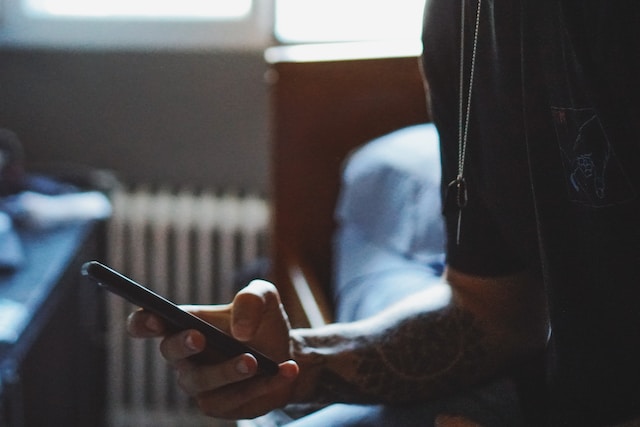
iPhoneのスピーカー修理の依頼先は次の通りです。
- Appleや正規サービスプロバイダ
- 大手キャリア(docomoやSoftbank、au)
- スマホ修理専門店
料金が安いのはスマホ修理専門店です。不具合が生じている部分に絞って、部品の交換や修理を行うため、リーズナブルです。それぞれの修理先の特徴と、修理料金の目安を紹介します。
Appleや正規サービスプロバイダ
「AppleCare+ for iPhone」に加入していれば、過失や事故による損傷に対する修理サービスを、12,900円/1回で利用回数の制限なく受けられます。
また、すべてのiPhoneには、バッテリー容量が本体の80%未満になったときの無償修理サービスも付帯します。
Appleの認定を受けた正規サービスプロバイダへの修理の依頼も一つの方法です。製造元が提供する純正品の部品を使えるため、安全性や品質の高さが期待できます。
Appleや正規サービスプロバイダの場合、即日対応が難しく、一度修理するとデータが消えてしまうことを理解しましょう。一部の部品を交換するのではなく、本体交換になるため、端末に残しておきたいデータがあるなら事前のバックアップが必要です。
大手キャリア
iPhoneを購入した大手キャリア(docomoやSoftbank、au)に対して、スピーカーの修理を依頼することも可能です。
基本的に交換・修理センターへの郵送修理になりますが、一部のキャリアや地域では当日修理サービスも受け付けています。
大手キャリアは「AppleCare+ for iPhone」に加入していない場合、近くに正規サービスプロバイザの店舗がないときは魅力的な選択肢です。
正規店舗に依頼した場合と同等のクオリティのサービスを期待できます。一方で修理に時間がかかるのはデメリットです。一部の場合をのぞき、手元にiPhoneが戻ってくるまで1週間以上かかります。
大手キャリアにスピーカー修理を依頼した際の料金は、保証内容やキャリアごとに異なります。
スマホ修理専門店
スピーカーの修理はスマホ修理専門店への依頼もおすすめです。iPhoneのモデルにより価格が異なるものの、修理時間も30~40分と短く、料金相場も約6,000円からとリーズナブル。
とくに即日対応が期待できるのは、他の方法にはない独自の利点です。スピーカーの修理のみの対応なので、データはそのままです。バックアップの必要もなく、お手軽に依頼できる利便性の高さがあります。
デメリットは修理を受けた後、Apple公式のサポートを受けられなくなります。「AppleCare+」に加入し、保証期間内であっても、条件は同じです。保証に入った意味がなくなってしまうため、依頼先は吟味してください。
iPhoneのスピーカー修理はスマホ修理王に相談を

iPhoneの音が出なくなった、前より相手の声が小さくて聞き取りづらいと感じる場合、スピーカーに不具合が生じている可能性があります。
落下や水没でスピーカーが故障した場合、修理の検討が必要です。スマホ修理専門店は格安で即日修理も可能であることが利点です。
スマホ修理王は総務省登録修理店で、総務省の基準を満たす高品質の部品のみ使用しています。
さらに最短10分の即日修理が可能なうえ、一部店鋪を除き、最寄り駅から徒歩5分以内の好立地です。「仕事で忙しくて時間が取れない人」「修理費用を抑えたい」との希望を持つなら、ぜひスマホ修理王にご相談ください。
※機種や症状により一部店舗ではご対応できない場合があります。予めご了承ください
この記事の監修者

株式会社フラッシュエージェント
取締役 大橋光昭
1983年大阪府生まれ。OA機器販売営業、インターネット広告代理店のマーケティング職・新規事業開発職などを経て、2015年4月 株式会社ヒカリオを同社代表と設立。iPhone修理事業の担当役員として商業施設を中心に延べ14店舗(FC店含む)の運営に携わる。2019年7月 iPhone修理事業の売却に伴い株式会社ヒカリオを退職。2019年10月 株式会社フラッシュエージェント入社。「スマホ修理王」の店舗マネジメント及びマーケティングを担当。2020年4月 同社取締役に就任。




